2020-03-17 17:00
Word中的技巧数不胜数。无论是 Word 新手还是高手,在处理Word文件时总是会遇到不少的问题。如果想要提高自己的文件处理能力,平时就要多掌握一些Word小技巧。今天小编给大家整理了几个自己常用的,下面就分享给大家吧!

技巧一:为表格设置斜线表头
在使用Word办公时,通常会有在文档中插入表格的情况。在设置表头的过程中,有些朋友会需要将这个表格设置为斜线表头。这个斜线表头该怎么去设置呢?首先我们以下面这个表格为例,可以看到表格首个单元格填入两个内容,需要使用斜线表头将它们分割开。

我们选中这个表格,然后鼠标单击表格工具下的【绘制表格】选项。
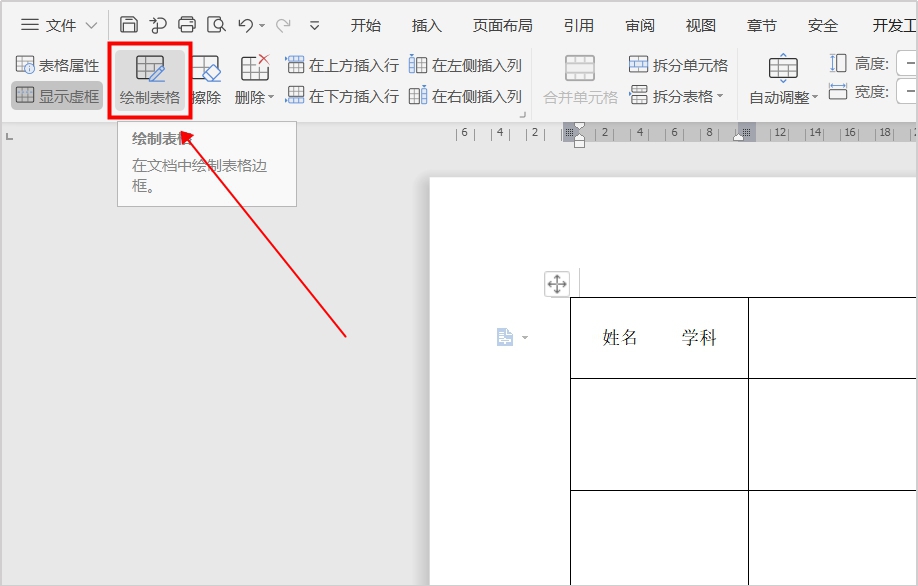
点击之后鼠标变成了铅笔的形状,我们只需要在想添加斜线表头的单元格内画上斜线就可以了。
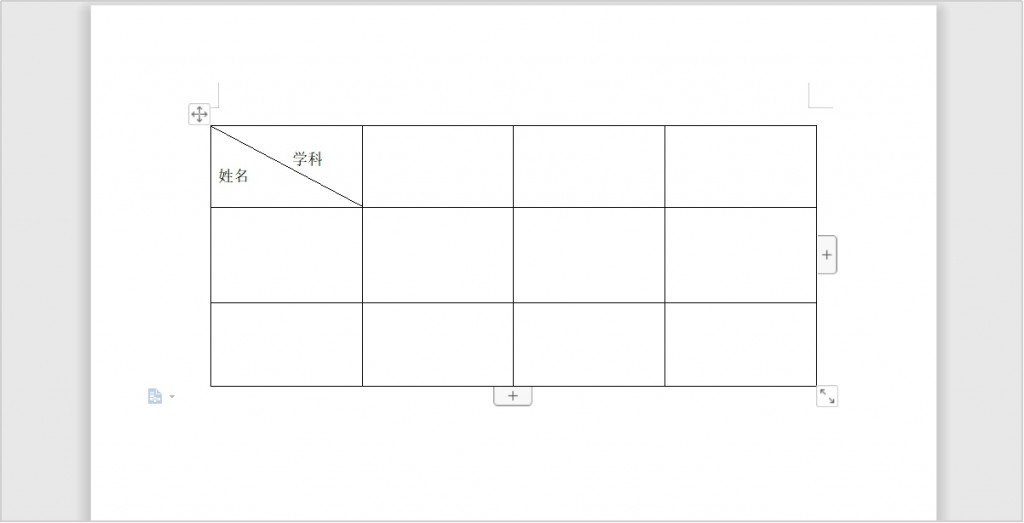
如果想在Excel表格中添加斜线表头,这又该怎么操作?我们选中要添加斜线表头的单元格,然后选中上面的【智能工具箱】。
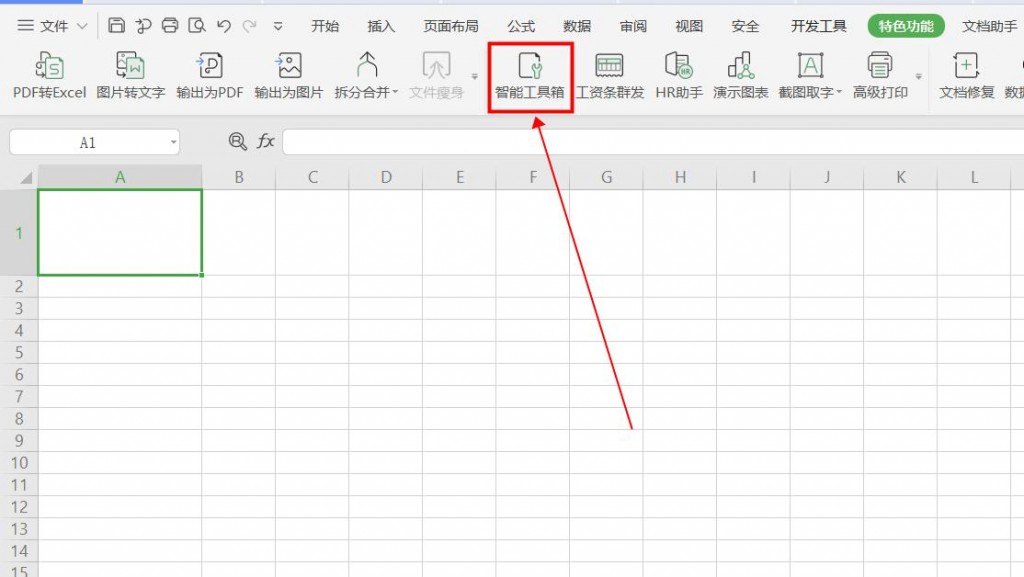
在【智能工具箱】下选择【单元格处理】,点击下拉菜单中的【插入斜线表头】。最后设置一下就行了。
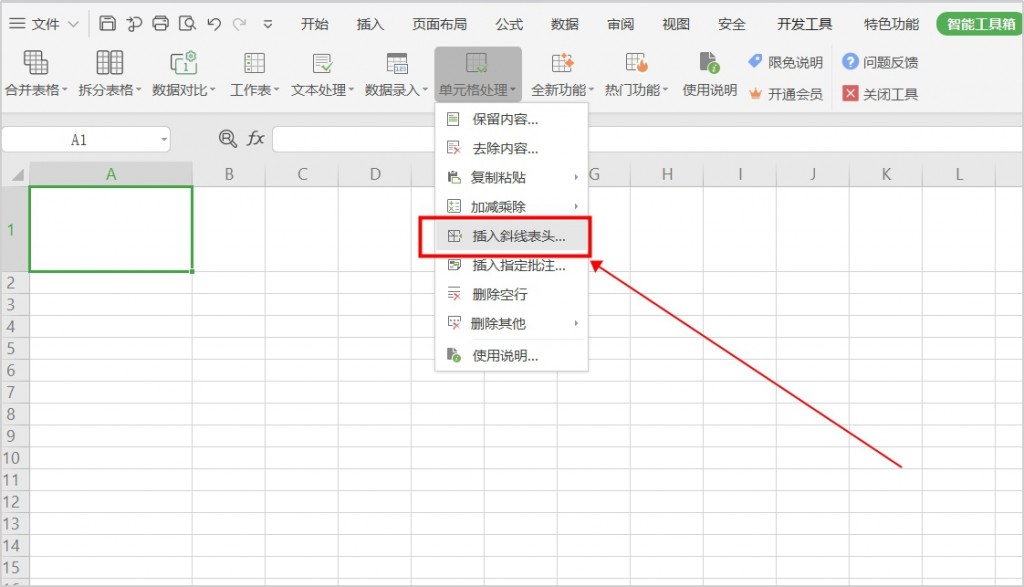
技巧二:制作竖向文字及纵横混排
当我们在Word中输入文字,我们有时会在文档当中插入一个竖向文本框。这样可以制作竖向文字。可是我们又该怎么调整文字方向?在Word中实现纵横混排的文字效果。
首先我们打开一个Word文档,双击文件页面最上方的标尺,进入到【页面设置】的界面。
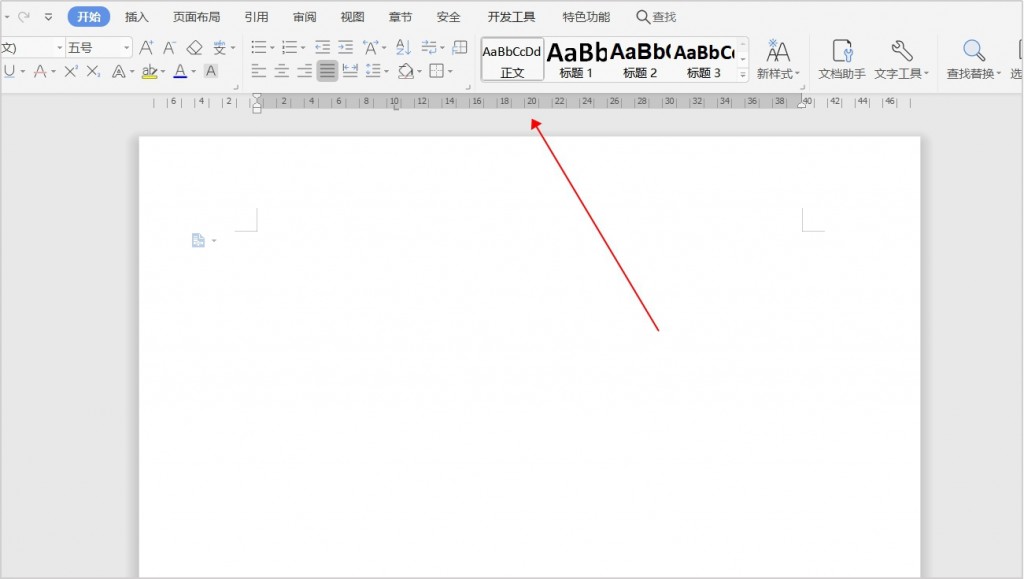
然后在弹出的页面设置对话框中,我们将纸张的方向选择设置为横向。
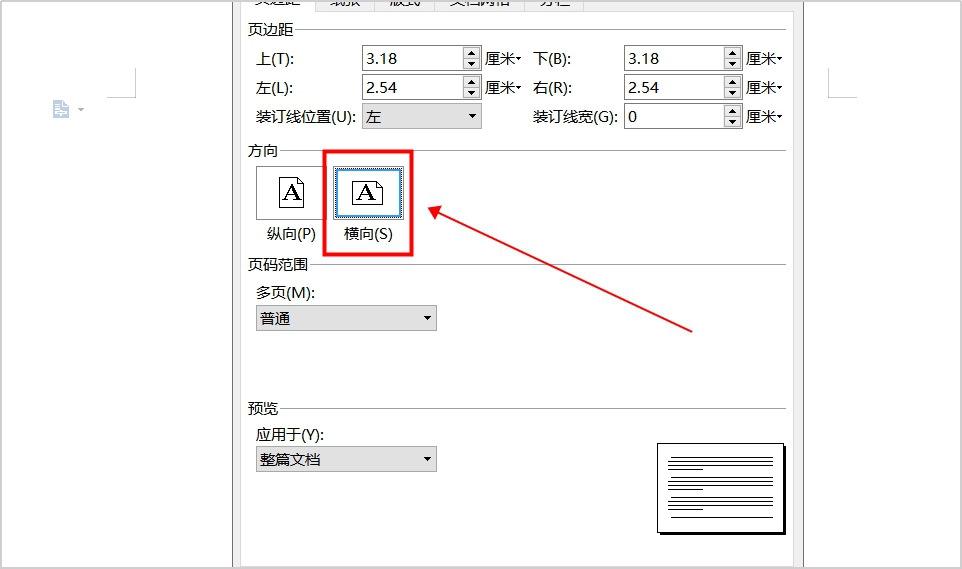
接着点击上面的文档网格选项,在文字排列处,把文字从水平改为垂直。选择好后点击确定。
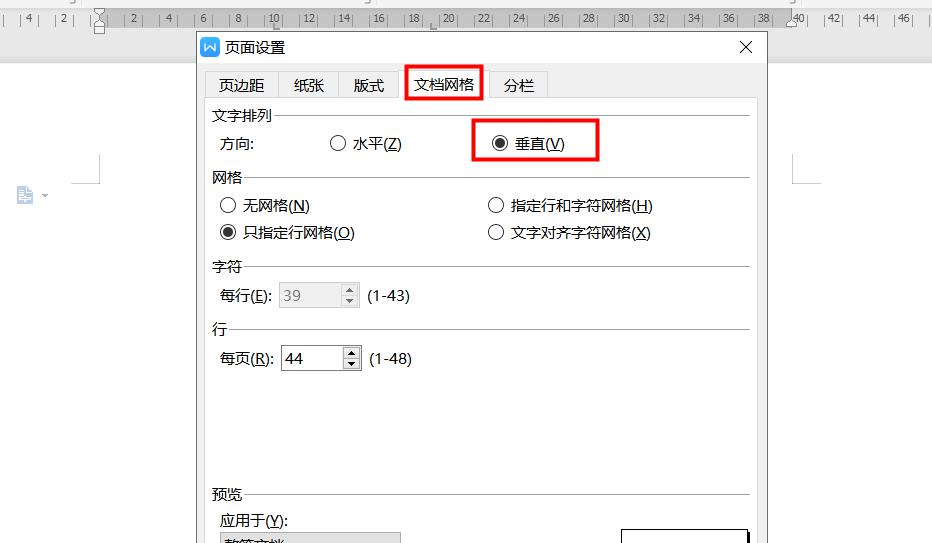
现在我们文档中的鼠标光标已经从横向光标变成了竖向光标。我们输入的文字也是竖向的。想要实现文字的纵横混排效果,我们只需要选中要改为横向的文字,然后点击文件工具下的格式,在格式的下拉菜单当中选择文字方向。

在弹出的文字方向对话框中,将所选文字的方向改为横向并应用于所选文字,点击确定就可以了。

技巧三:数字快速变为大写
Word 中的阿拉伯数字有时需要改写成大写,尤其是涉及到金额的时候。我们该如何将多个阿拉伯数字快速变成大写的呢?首先我们选中Word文档中的多个阿拉伯数字,然后点击工具栏中的【插入】选项,选择【插入数字】。

在弹出的对话框中,我们选择数字格式为大写汉字壹,贰,叁,… ,选择后点击确定。

确定之后,我们就可以看到这串数字就直接变成了大写汉字。
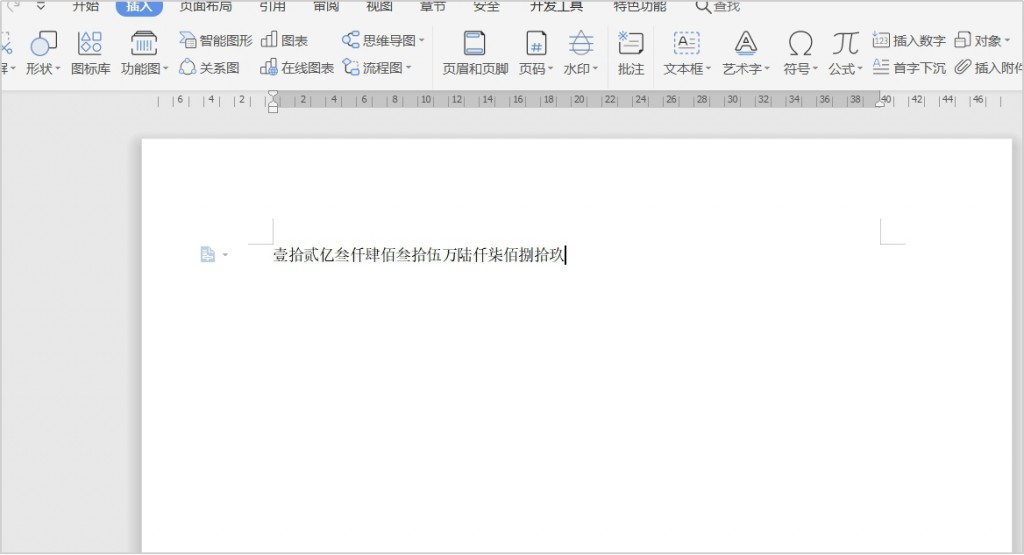
这些就是今天给你们分享的Word小技巧啦。如果对你有用,就给小编点个赞吧!